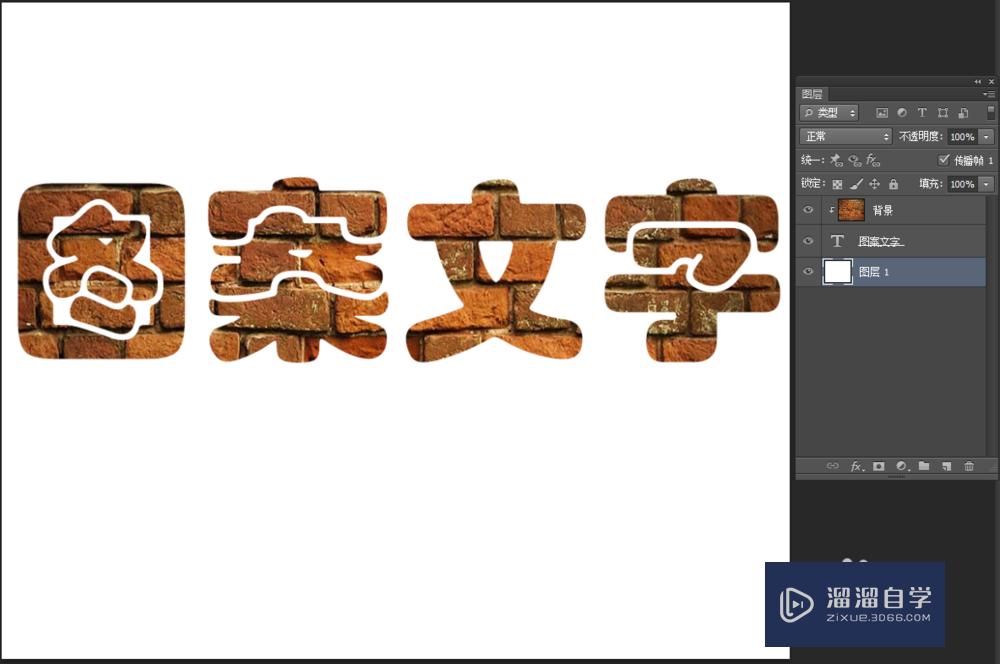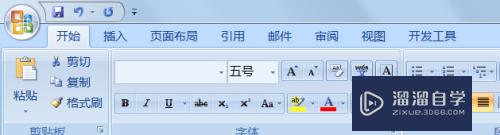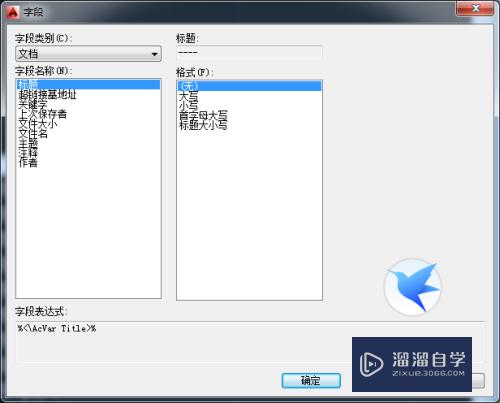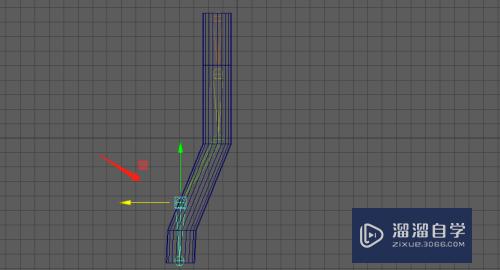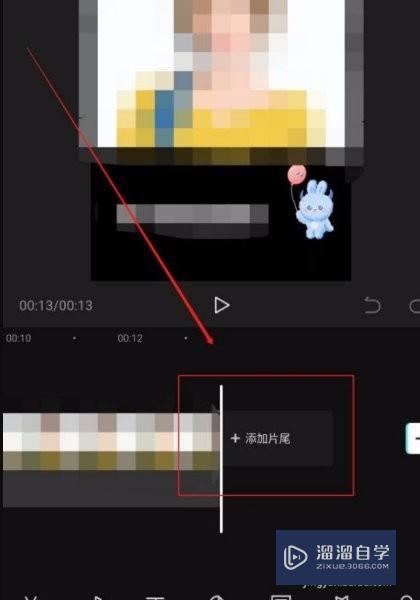CAD文件怎么设置为打印横向(cad文件怎么设置为打印横向打印)优质
CAD打印横向的意思就是纸张方向位置换了一下。横向就是横着打印的。比较适合较大CAD图纸。那么CAD文件怎么设置为打印横向呢?CAD打印是可以换个方向的。下面来告诉大家方法。
工具/软件
硬件型号:华硕无畏15
系统版本:Windows7
所需软件:CAD编辑器
方法/步骤
第1步
打开我们平时使用的制图软件。
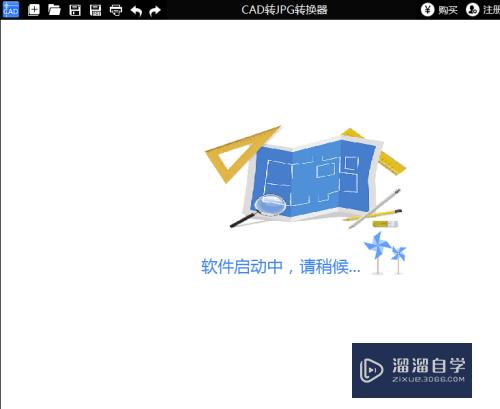
第2步
打开软件进入界面之后鼠标单击“文件”下的“打开”按钮。
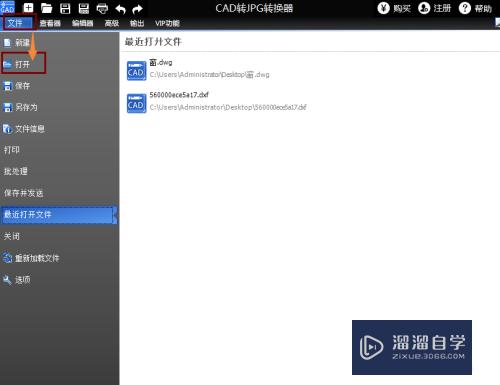
第3步
添加我们需要打印的文件。
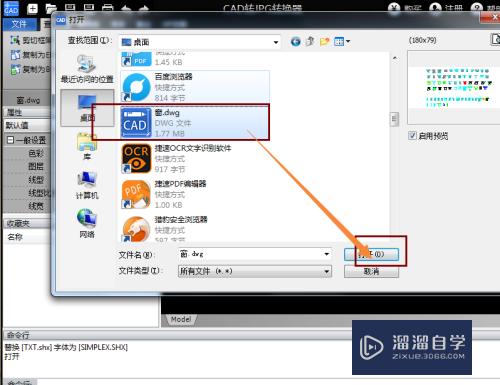
第4步
鼠标点击“输出”下“打印预览”这个功能
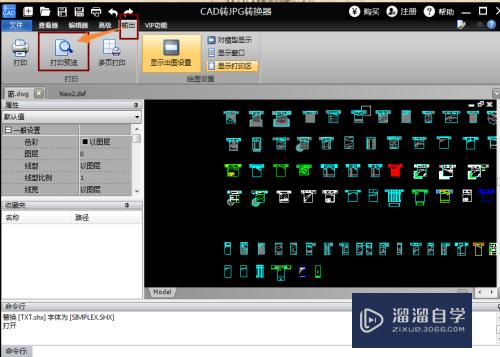
第5步
点击打印预览之后会出现这个一个界面框的。
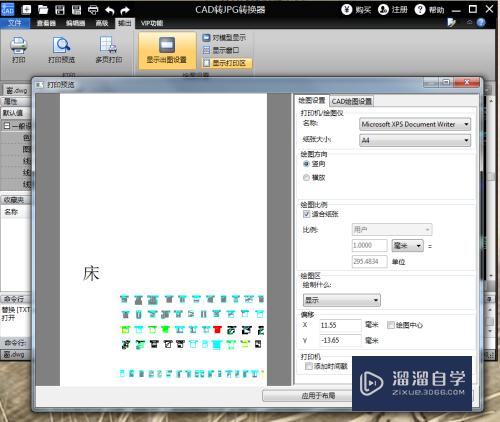
第6步
打印预览界面框出来之后。点击绘图方向设置为横向就好了。纸张大小按个人需要多大的就选择多大的的。最后点击打印就好了。
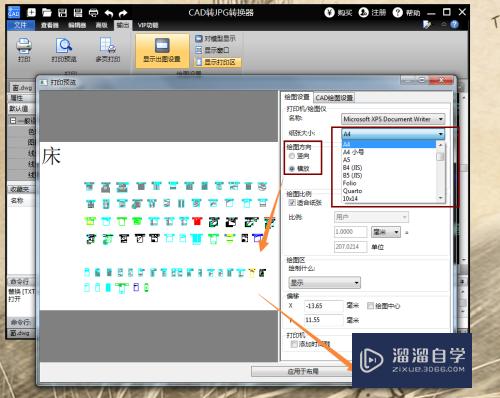
以上关于“CAD文件怎么设置为打印横向(cad文件怎么设置为打印横向打印)”的内容小渲今天就介绍到这里。希望这篇文章能够帮助到小伙伴们解决问题。如果觉得教程不详细的话。可以在本站搜索相关的教程学习哦!
更多精选教程文章推荐
以上是由资深渲染大师 小渲 整理编辑的,如果觉得对你有帮助,可以收藏或分享给身边的人
本文标题:CAD文件怎么设置为打印横向(cad文件怎么设置为打印横向打印)
本文地址:http://www.hszkedu.com/60411.html ,转载请注明来源:云渲染教程网
友情提示:本站内容均为网友发布,并不代表本站立场,如果本站的信息无意侵犯了您的版权,请联系我们及时处理,分享目的仅供大家学习与参考,不代表云渲染农场的立场!
本文地址:http://www.hszkedu.com/60411.html ,转载请注明来源:云渲染教程网
友情提示:本站内容均为网友发布,并不代表本站立场,如果本站的信息无意侵犯了您的版权,请联系我们及时处理,分享目的仅供大家学习与参考,不代表云渲染农场的立场!